1.You can contact the customer service. for any question regarding the product.
2.Ask the question in English to get answer faster.
3.Keep your question short and to the point.
安全なチェックアウト
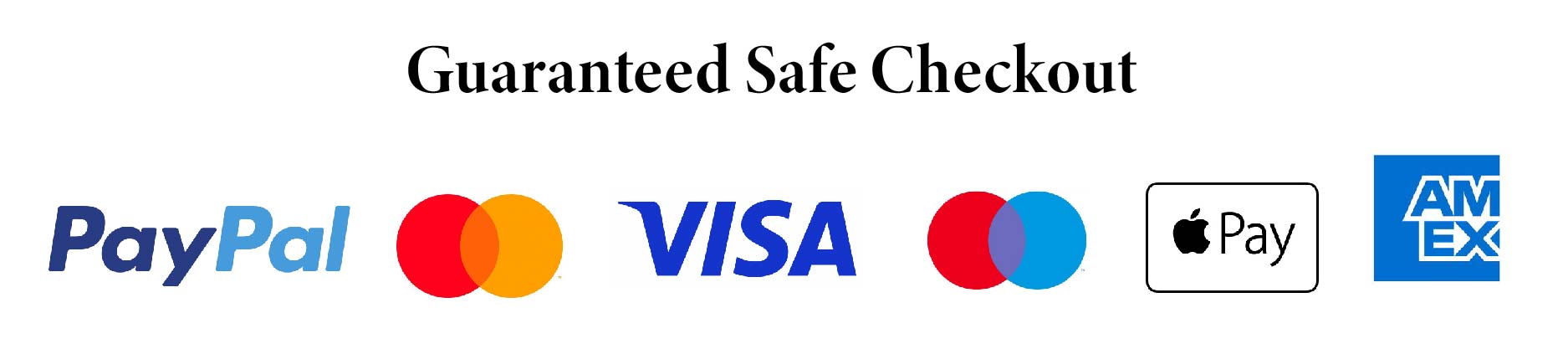
Product Introduction:
>>>Manual:Click here to open<<<
1. USB One-Line-Through Monitor
Only one USB cable is needed to connect to the USB port of the computer to communicate and transmit the computer screen data. There is no need for HDMl or other connection cables.
Note: The USB one-line-through function only supports Windows10/Windows11 systems and requires the installation of drivers.
2. CNC Fine-Carved Integrated Shell
The shell is made of integrated aluminum material and is integrally formed by CNC carving. The shell is round and has a texture, with meticulous carving.
3. Supports Brightness Adjustment
The brightness is adjustable, and the last brightness setting is automatically maintained when the power is off, which is convenient for DIY.
4. Application Scenario u2460 - DIY of Chassis Secondary Screen
With the AIDA64 software, it can be used as a USB secondary screen to display the running information of the CPU, memory, hard disk, etc. in real time.
5. Application Scenario u2461 - USB Computer Desktop Secondary Screen
Just connect one USB cable to any USB port of a Windows10/11 computer. After installing the driver, it can be used as a computer secondary screen, without occupying other HDMl/DVI/DP/VGA ports of the host.
6. Application Scenario u2462 - Industrial Control Host Monitoring Screen
Connect to the USB port of an industrial control host with Windows10/11 system, it can be used as an industrial control host monitoring screen and for debugging parameters when going out. The connection is convenient, portable, simple, and cost-effective.
Specification:
| Name | 5-inch display screen parameters | 7-inch display screen parameters |
| Chip | MPC5088 | MPC7088 |
| Display type | IPS screen | IPS screen |
| Display size | 5-inch | 7-inch |
| Resolution | 1024x600 | 1024x600 |
| Brightness | 500 | |
| Touch type | No touch | No touch |
| Backlight adjustment | Button adjustable (can use mobile phone card pin) | Button adjustable |
| Power supply | Type-C (5V) | Type-C (5V) |
| Overall power | 2.1W | |
| Effective display area (AA area) | 108.0*63.8 (mm) | 154.08*85.92 (mm) |
| Module size (L x W x H) | 124.8*84.4*8.5 (mm) | 171.8*108.6*9.0 (mm) |
| Packaging size (L x W x H) | 150*140*37(mm) | 210*150*40 (mm) |
| Product weight (including packaging) | 208(g) | 366(g) |
| Working temperature | -20~60 ℃ | -20~60 ℃ |
| Storage temperature | -30~70 ℃ | -30~70 ℃ |
Package includes:
1 x 5inch/7inch display screen
Frequently Asked Questions:
FAQ1. If there is a problem of a distorted screen or a black screen
Solution:
1. When the screen is black, first check if the light is on; if the light is not on, then replace the Type-C data cable/switch the USB port on the computer, and then test again;
2. Right-click on the desktop to check if the display settings detect the screen; if the screen is not detected, then replace the Type-C data cable/switch the USB port on the computer, and then test again;
3. Confirm whether it is in the copy mode in the display settings; if it is in the copy mode, please change it to the extended mode;
4. Open the Task Manager, close the MS USB Display process in the processes, and then restart the program;
5. Confirm whether the config.int file has been replaced.
FAQ 2. After reboot, why is the screen resolution 800x600 instead of 1024x600?
Solution:
Please check if the "config.ini" file is installed in the "C:Program FilesWin USB Display" directory.
After installation, restart your system to enable the 1024x600 resolution.
FAQ 3. Why does the screen remain black after driver installation?
Solution:
1. Ensure that the USB2.0 interface has sufficient power supply. It is recommended to connect the side monitor to the USB interface on the PC, or use the USB3.0 interface.
2. Open "Display" setting, click "Detect". If the secondary screen is recognized, set it to "Extend these displays".
3. If the secondary screen isn"t recognized, check if the "MS USB Display" driver is loaded correctly in the "Device Manager".








A part of the review has been auto-translated.
Tips:For questions about your order, place of delivery, product discount, taxation, delivery time, warranty, shipping, payment, exchange rate, and other questions unrelated to the product, please contact customer service.
A part of the QA has been auto-translated.
 0 Liked カートに追加されました
0 Liked カートに追加されました